Khi tải các file có dung lượng lớn về máy , bạn thường thấy người chia sẻ file có kèm theo mã MD5. Vậy mã MD5 là gì? Tạo sao phải check MD5? . Vậy MD5 là gì ?. Hôm nay chúng tôi sẽ giới thiệu cho các bạn về mã MD5 và cách mã hóa và giải mã MD5
Bạn đang đọc: Mã MD5 là gì? Cách kiểm tra mã MD5 tốt nhất

Mã MD5 là gì ?
Mã MD5 được hiểu là đoạn mã hóa để kiểm tra tính chính xác và toàn vẹn của một tập tin khi copy dữ liệu hoặc là truyền tải trên internet .
Md5 là viết tắt của từ Message- Digest algorithm 5 ( giải thuật tiêu hóa tin 5 ) được dùng phổ biến với giá trị dài 128 bit và được biểu diễn bằng số hệ thập luc phân 32 ký tự
Tại sao cần phải kiểm tra mã MD5
Những file có dung lương nhỏ thì thời gian truyền tải rất nhanh và gần như lỗi toàn vẹn trong lúc truyền tải là không có . Với những file có dung lượng lớn , thời gian tải file lâu sẽ rất dễ xảy ra lỗi trong quá tình truyền tải file . Cho nên chúng ta cần kiểm tra lại mã MD5 để so sánh với MD5 của file gốc để kiểm tra tính toàn vẹn . Nếu MD5 của 2 file giống nhau thì file toàn vẹn , nếu MD5 không trùng nhau thì chứng tỏ trong quá trình truyền tải đã xảy ra lỗi
Các kiểm tra mã MD5
Cách 1. Sử dụng MD5 Check
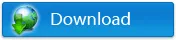
MD5 Checker không cần cài đặt. Tại giao diện chính bạn copy mã MD5 mà người chia sẻ cung cấp cho bạn sau đó click chọn Paste
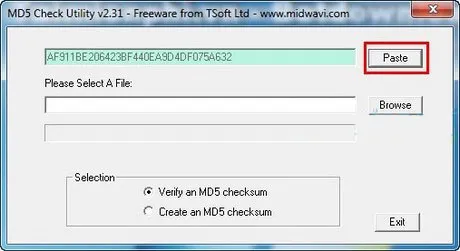
Nhấn vào Browse để tìm đến file mà bạn vừa tải về xong, nếu thấy trùng như hình bên dưới thì file dữ liệu bạn tải về an toàn, không bị thay đổi bạn có thể sử dụng được.
Còn nếu không trùng bạn không nên mở vì rất có thể dữ liệu đó đã bị thêm bớt hoặc cài vào các phần mềm gián điệp có hại cho máy tính.
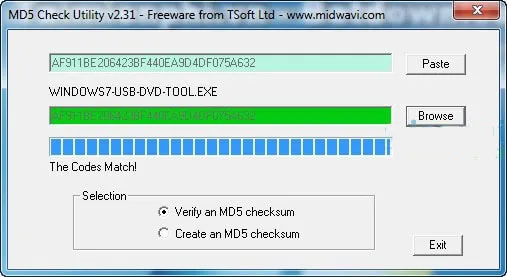
Cách 2. Sử dụng FFJS
Hiện nay có rất nhiều phần mềm check mã MD5 rất tốt . Các bạn có thể sử dụng phần mềm Fastest File Splitter and Joiner (FFJS) để kiểm tra MD5.
Tìm hiểu thêm: Cách đồng bộ hóa nhiều Tài khoản Google Drive trong Windows 10
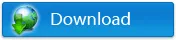
Sau khi bạn đã tải về máy và cài đặt phần mềm FFJS nó được tích hợp sẵn vào menu chuột phải , hoặc bạn có thể mở phần mềm FFJS lên để sử dụng.
Bước 1 : Bạn mở phần mềm FFJS , sau đó click vào tab MD5 CheckSum rồi làm theo hướng dẫn như hình dưới:
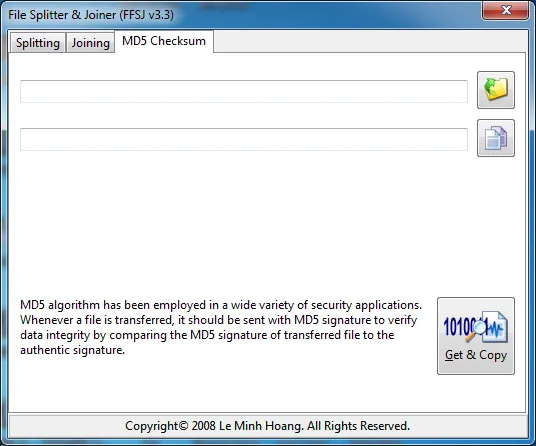
Bước 2 : Các bạn click như hình bên dưới để chọn file cần kiểm tra MD5
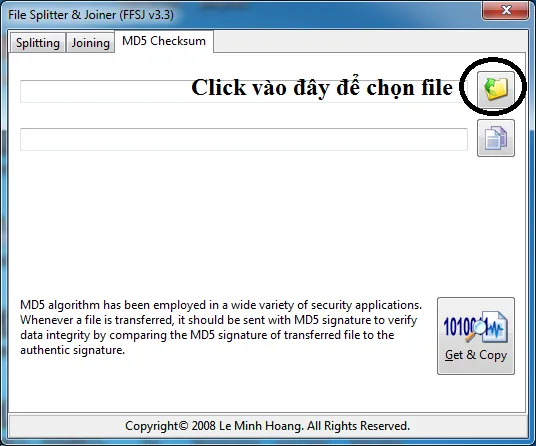
Bước 3 : Các bạn click vào Get & Copy để tiến hành kiếm tra mã MD5 của file
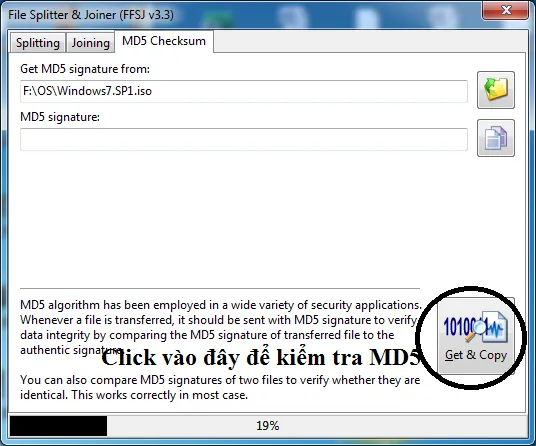
Bước 4 : Kết quả check mã MD5 sẽ được hiện thị ra như hình dưới
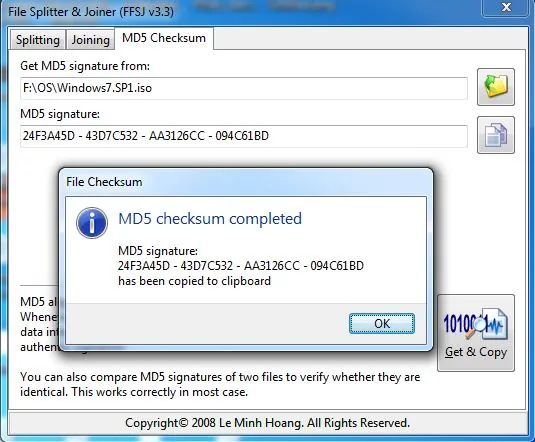
>>>>>Xem thêm: VGA là gì? – Định nghĩa của Video Graphics Array
Cách kiểm tra mã MD5 của file rất đơn giản và cần thiết . Để đảm bảo tính toàn vẹn của file trong quá trình truyền tải tránh các lỗi có thể xảy ra.
Đặc biệt khi bạn tải các bản Ghost hay các bộ cài về máy thì nên kiểm tra kỹ càng trước khi Ghost hay cài đặt.
